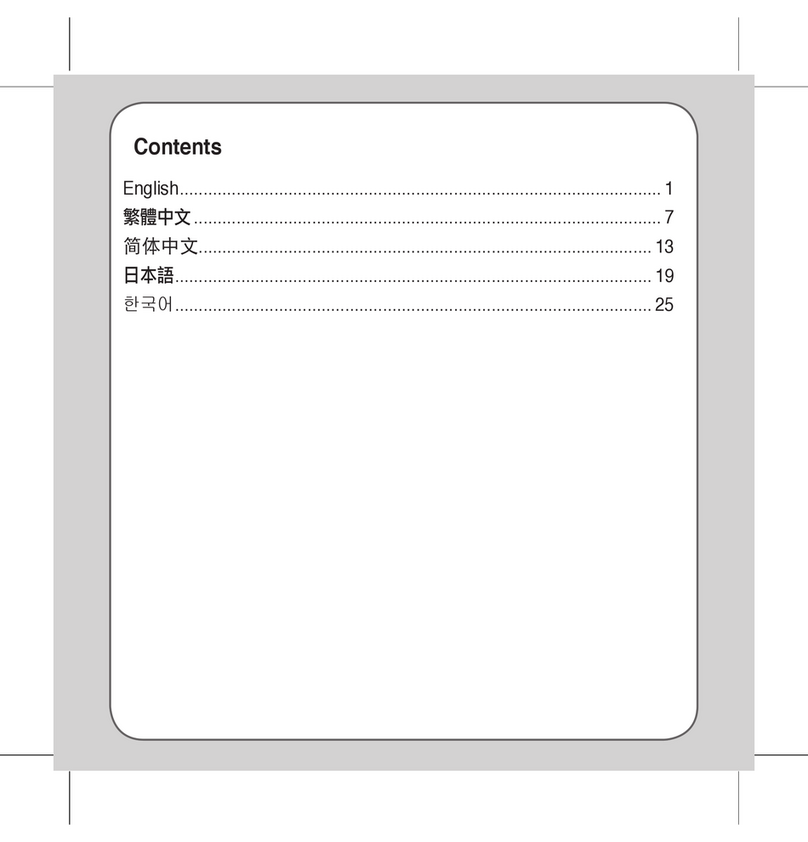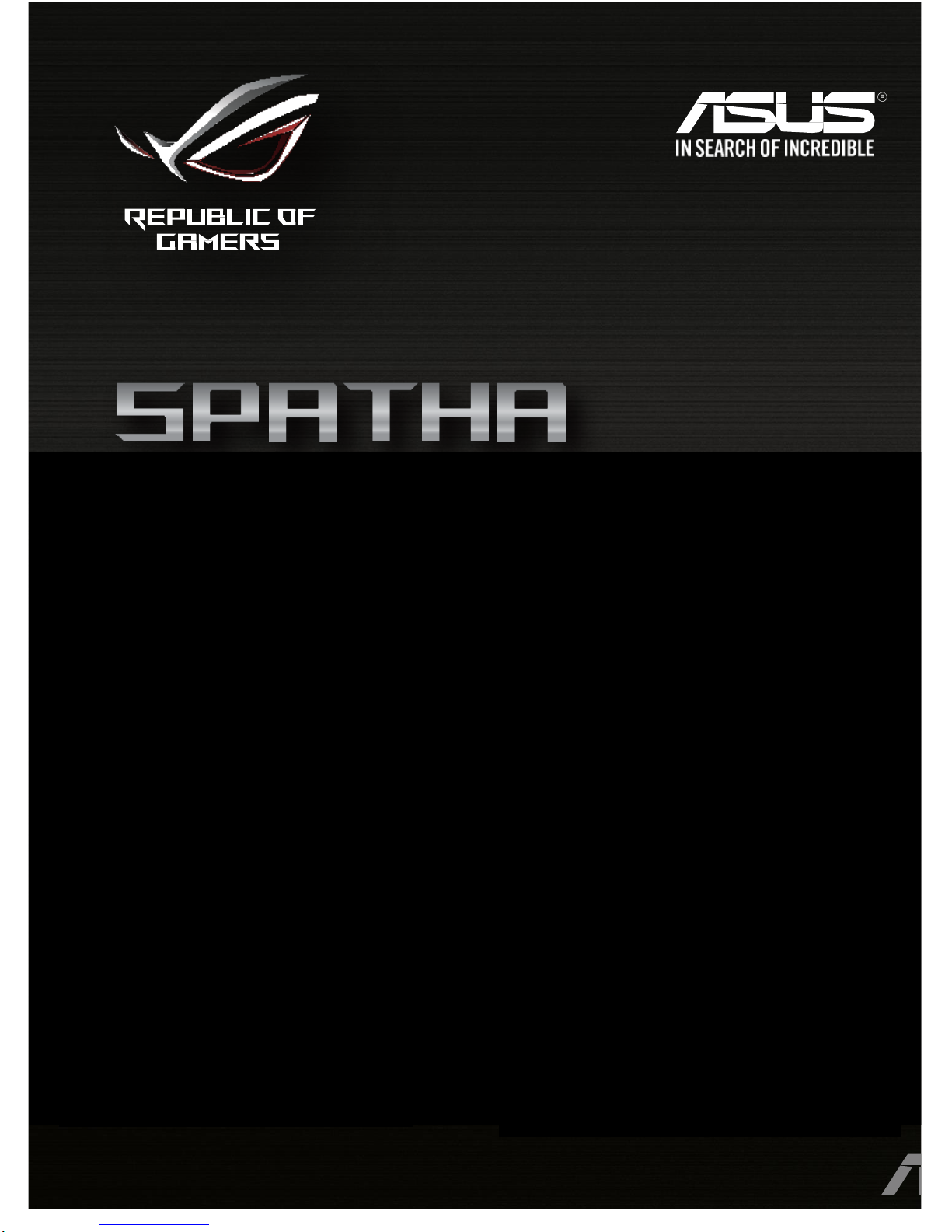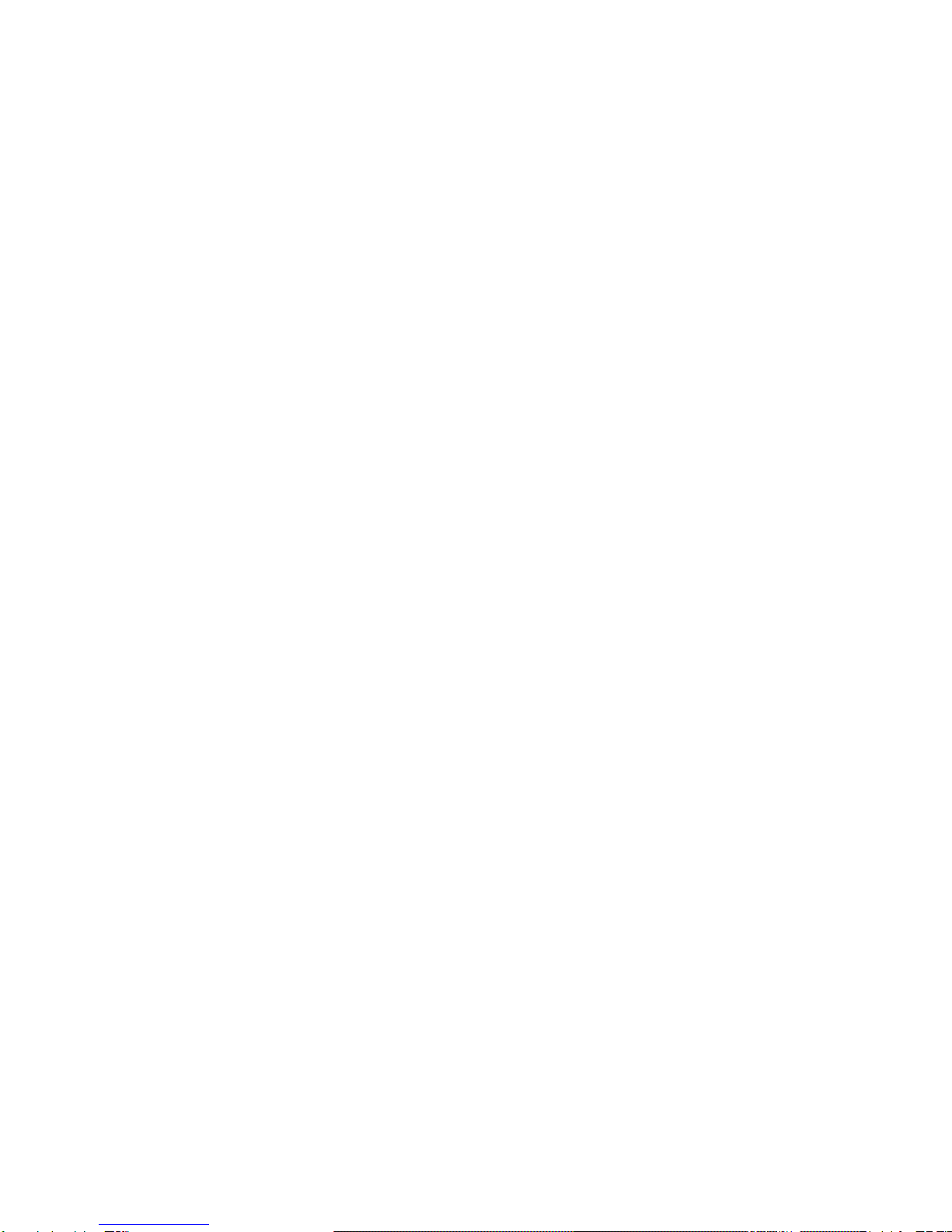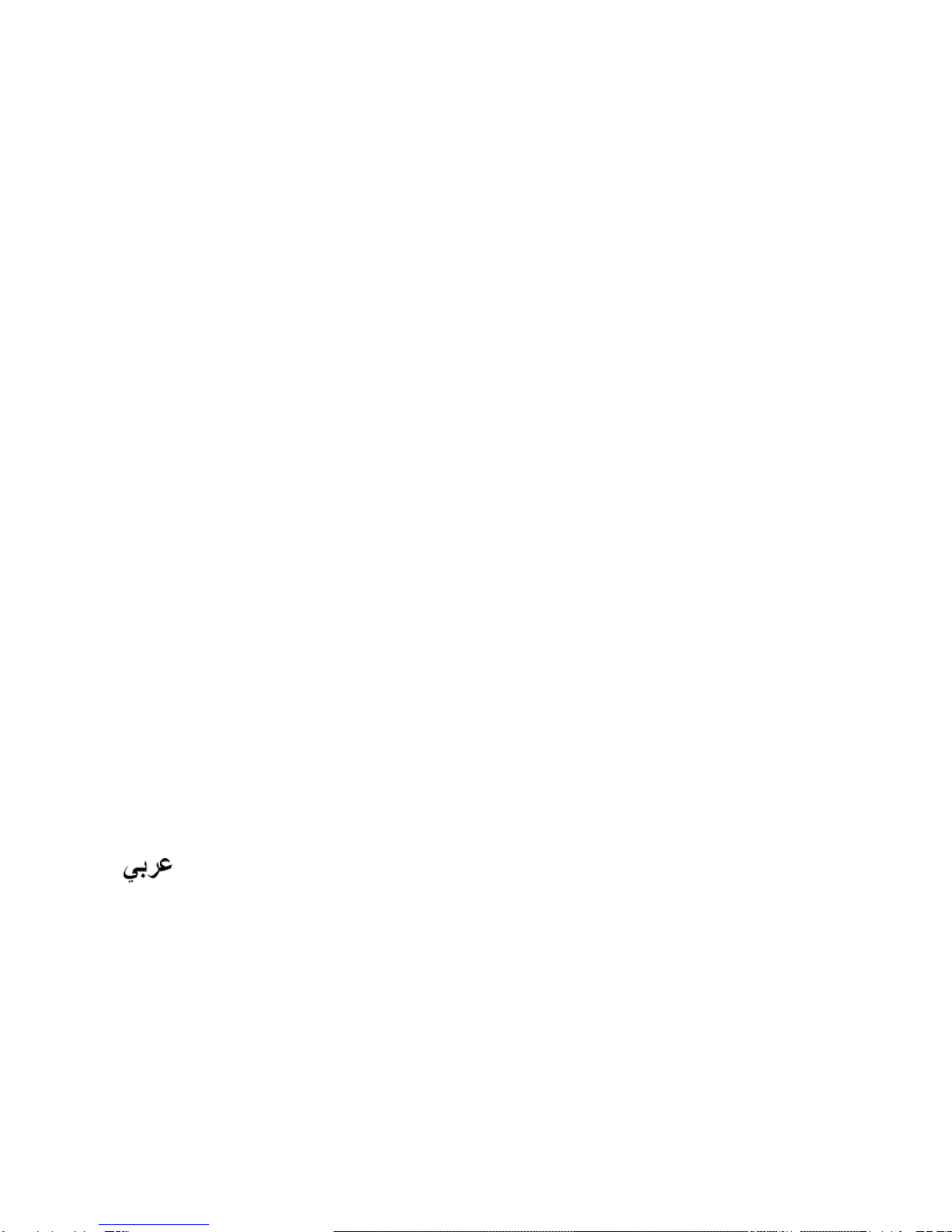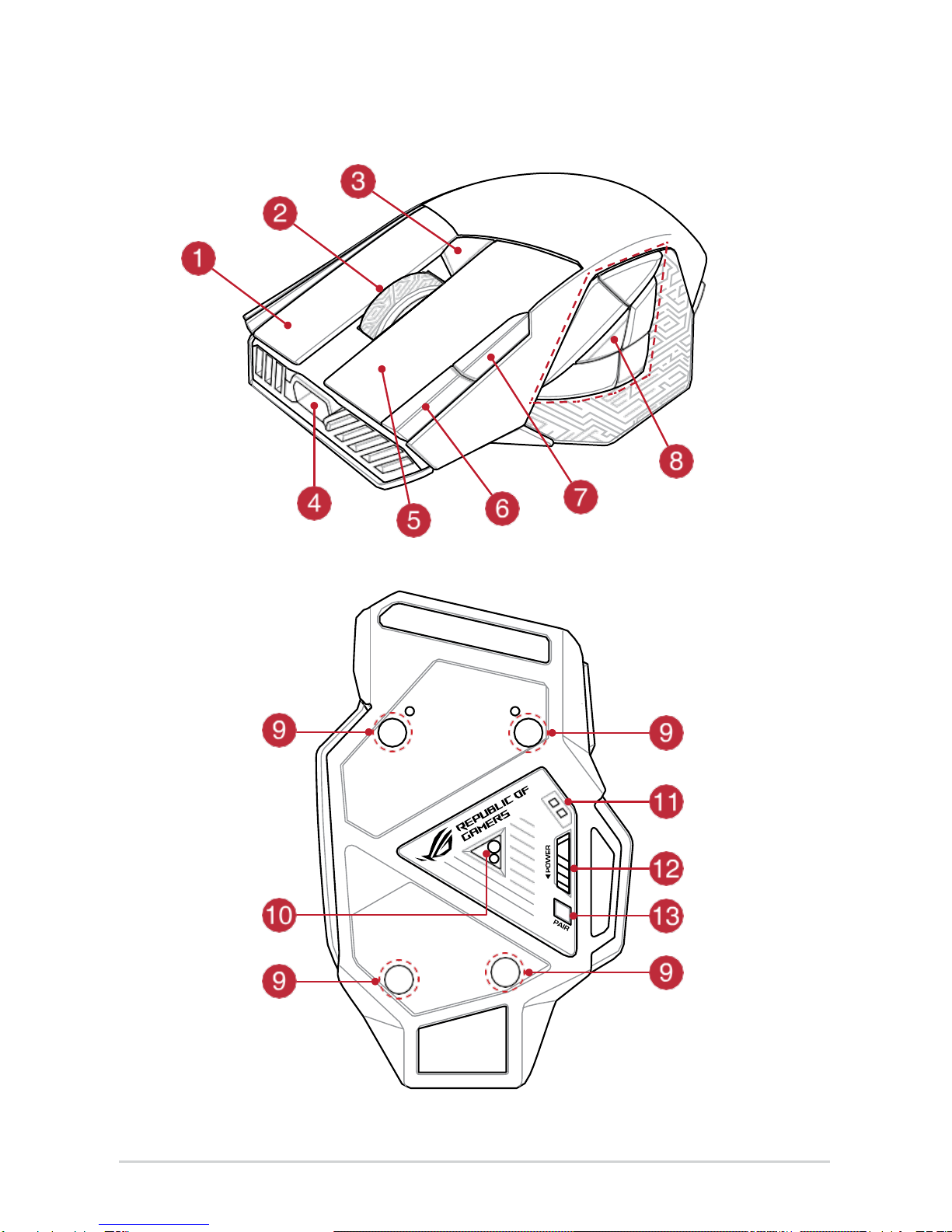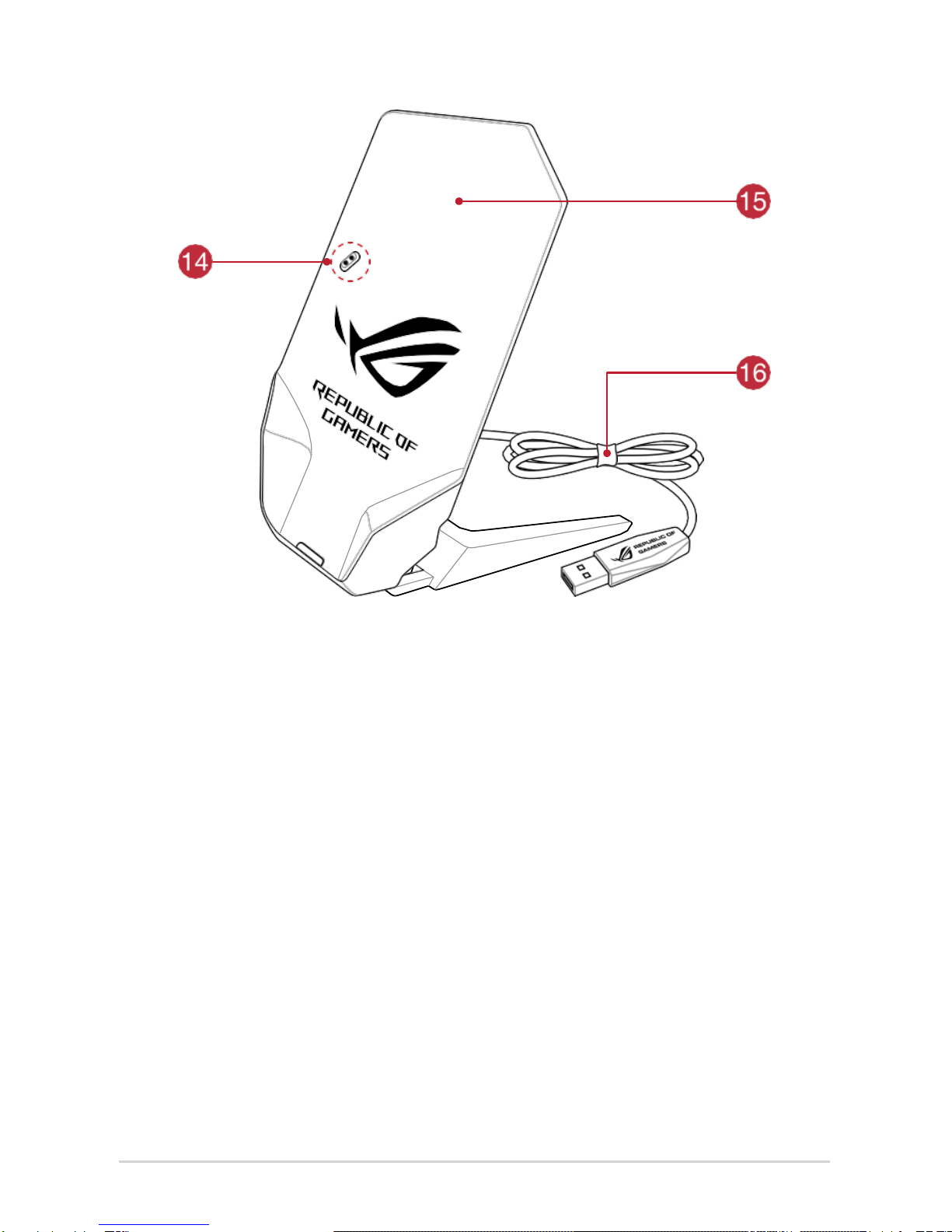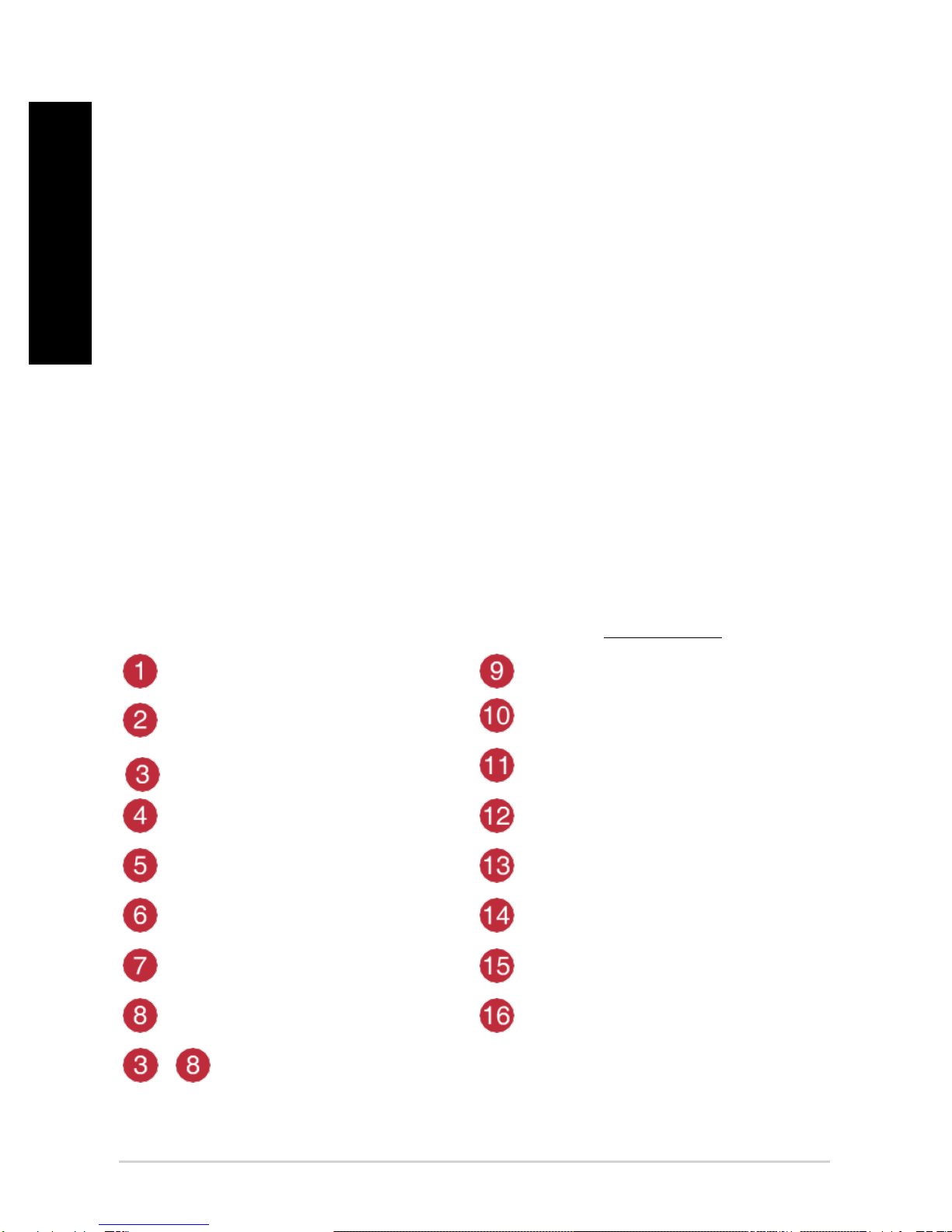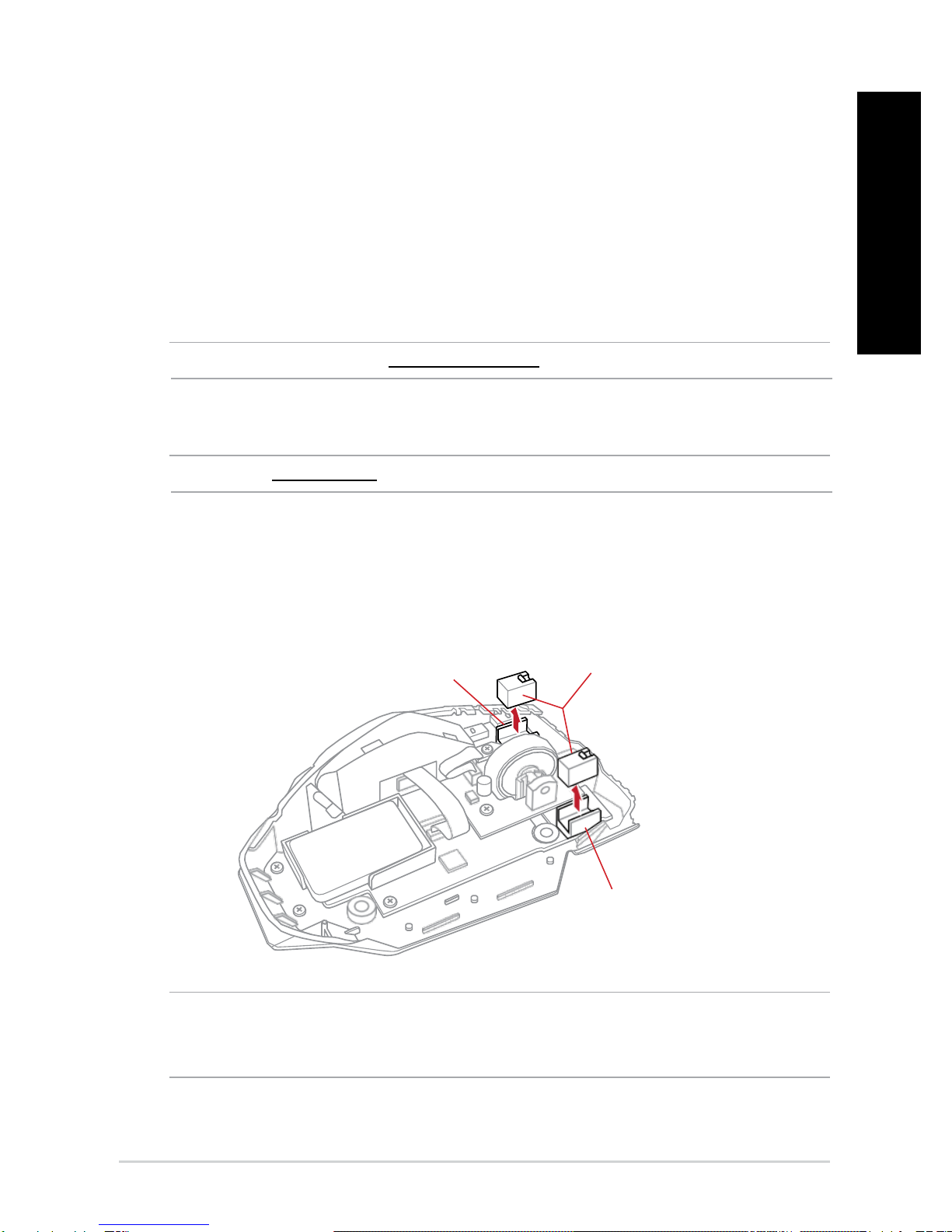Contents
English ........................................................................6
繁體中文....................................................................8
簡體中文....................................................................10
Português do Brasil.....................................................12
Čeština........................................................................14
Nederlands .................................................................16
Suomi..........................................................................18
Français.......................................................................20
Deutsch.......................................................................22
Magyar........................................................................24
Italiano........................................................................26
Norsk ..........................................................................28
Polski ..........................................................................30
Română ......................................................................32
Русский ......................................................................34
Español .......................................................................36
Svenska.......................................................................38
Українська .................................................................40
.....................................................................................................42
日本語........................................................................44
한국어........................................................................46
Türkçe.........................................................................48